Работает ли фейс тайм без сим карты
В этой статье описывается, как с помощью FaceTime совершать аудио- и видеовызовы на iPhone, iPad или iPod touch.

Звонить по FaceTime можно с использованием сети Wi-Fi 1 либо сотовой сети на поддерживаемых устройствах iOS или iPadOS 2 . На устройствах, приобретенных в Объединенных Арабских Эмиратах, приложение FaceTime недоступно или может не отображаться. Групповые и аудиовызовы FaceTime недоступны в континентальном Китае на iPhone и iPad с поддержкой сотовой связи.
Включение FaceTime
Откройте FaceTime и выполните вход с использованием идентификатора Apple ID. Это можно сделать также на экране «Настройки» > FaceTime.

При использовании устройства iPhone FaceTime автоматически регистрирует номер телефона.
Если вы используете iPhone, iPad или iPod touch, то можете зарегистрировать свой адрес электронной почты:
- Откройте приложение «Настройки».
- Нажмите FaceTime, а затем — «Ваш Apple ID для FaceTime».
- Выполните вход с помощью идентификатора Apple ID.
Совершение вызова FaceTime

- В приложении FaceTime нажмите «Новый FaceTime» и введите номер телефона или адрес электронной почты абонента. Нажмите номер или адрес, а затем — кнопку аудиовызова или видеовызова через FaceTime.
- Если номер телефона или адрес электронной почты абонента сохранен в ваших контактах 3 , вы можете начать вводить его, а затем выбрать в списке предложенных. Затем нажмите кнопку аудиовызова или видеовызова через FaceTime.
- На iPhone видеовызов FaceTime можно начать во время обычного телефонного вызова. Чтобы переключиться на FaceTime, нажмите значок FaceTime в приложении «Телефон».
Ответ на аудиовызов FaceTime в режиме ожидания вызова
При поступлении другого вызова — как телефонного, так и другого вызова FaceTime — можно выбрать один из следующих вариантов:
- Отбой + ответ: завершение текущего вызова и ответ на входящий.
- Удерживать + ответ: ответ на входящий вызов и перевод текущего на удержание.
- Отклонить: отклонение входящего вызова.
Создание ссылки на вызов FaceTime

Можно пригласить любого человека присоединиться к вызову FaceTime, даже тех, у кого нет устройства Apple. Они могут участвовать в индивидуальных и групповых вызовах FaceTime через браузер. Вы не можете создать ссылку FaceTime в Windows или с устройства стороннего производителя, но можете присоединиться к вызову FaceTime, если кто-то поделится с вами ссылкой.
Создание ссылки на вызов FaceTime не поддерживается на моделях iPhone, приобретенных в континентальном Китае. Ссылки FaceTime не поддерживаются в континентальном Китае.
Предоставление доступа к своему экрану
Вы можете предоставить доступ к своему экрану другим участникам вызова FaceTime, чтобы просматривать фотографии, веб-страницы или помогать друг другу. Узнайте, как предоставить доступ к своему экрану во время вызова FaceTime.
Совместный просмотр и прослушивание с помощью SharePlay
С помощью SharePlay можно вместе смотреть видео, слушать музыку или тренироваться во время вызова FaceTime, открыв доступ к контенту через поддерживаемые приложения.
Пространственное аудио в FaceTime
Функция «Пространственное аудио» в FaceTime создает впечатление, будто ваши друзья и близкие находятся с вами в одной комнате. Их голоса разнесены по кругу и звучат так, как будто они доносятся с той стороны, в которой находится каждый из собеседников на экране, что делает общение более естественным.
Функция «Пространственное аудио» поддерживается на iPhone 7 Plus и более поздних моделях, за исключением iPhone SE (1-го поколения).
Фильтрация фоновых звуков
Если вы хотите, чтобы ваш голос был четко слышен во время вызова FaceTime, а другие звуки блокировались, можно включить режим «Изоляция голоса». В режиме «Изоляция голоса» во время вызова FaceTime приоритет отдается вашему голосу, а внешний шум блокируется.
- Во время вызова FaceTime откройте Пункт управления и нажмите «Микрофон».
- Выберите «Изоляция голоса».
Если вы хотите, чтобы во время вызова FaceTime был слышен не только ваш голос, но и все окружающие звуки, можно включить функцию «Широкий спектр» для отключения фильтрации внешнего шума.
- Во время вызова FaceTime откройте Пункт управления и нажмите «Микрофон».
- Выберите «Широкий спектр».
Функции «Изоляция голоса» и «Широкий спектр» поддерживаются на iPhone 7 Plus и более поздних моделях, за исключением iPhone SE (1-го поколения).
Размытие фона в режиме «Портрет»
В iOS 15 и iPadOS 15 можно включить режим «Портрет», чтобы автоматически размыть фон и навести резкость на себя, как в режиме «Портрет» приложения «Камера».
Чтобы выключить режим «Портрет», снова нажмите кнопку режима «Портрет» .
Режим «Портрет» в FaceTime поддерживается на iPhone XS Max и более поздних моделях, iPad Air (3-го поколения), iPad mini (5-го поколения), а также iPad Pro (3-го поколения) и более поздних моделях.
Помощь с использованием FaceTime
- Узнайте больше о предупреждениях об активации FaceTime.
- Узнайте, что делать, если не удается совершить или принять вызов FaceTime.
1. Совершать вызовы FaceTime через Wi-Fi можно на любом из этих устройств: iPhone 4 и более поздних моделей, iPad Pro (все модели), iPad 2 и более поздних моделей, iPad mini (все модели) и iPod touch 4-го поколения и более поздних моделей (аудиовызовы FaceTime поддерживаются только на iPod touch 5-го поколения и более поздних моделей).
2. При наличии тарифного плана сотовой связи можно также использовать FaceTime без Wi-Fi на любом из этих устройств: iPhone 4s и более поздних моделей, iPad Pro (все модели) и iPad (3-го поколения и более поздних моделей).
3. При нажатии на контактную информацию человека приложение FaceTime пытается установить соединение, используя любые допустимые в FaceTime номера или адреса, сохраненные для этого человека. Чтобы не совершать непреднамеренные вызовы, убедитесь в точности своих контактов и отсутствии в них старой или неиспользуемой информации.
Раньше Фейс Тайм без Вай Фая не работал. Отказ Apple от поддержки сети 3G было негативно воспринято публикой, поэтому в скором времени появилась возможность совершать и принимать звонки через мобильные данные. Поэтому если у вас Фейс Тайм без Вай Фая не работает, ищите причину сбоя в устройстве.
Активация сервиса
Сервис FaceTime был представлен в 2010 году, а поддержку 3G/LTE получил только в 2012. Поэтому если вы будете искать, почему Фейс Тайм без Вай Фая не работает, то найдете большое количество постов на форумах и статей за 2011 год, в которых рассказывается, как снять ограничение на использование мобильных данных.
Для выполнения этой процедуры требовался jailbreak, так как она подразумевала редактирование конфигурационного файла. Но теперь это не имеет значения: поддержка 3G/LTE имеется больше 5 лет, нужно лишь правильно воспользоваться предоставленной возможностью.
Первым делом включите и активируйте сервис в настройках iOS:
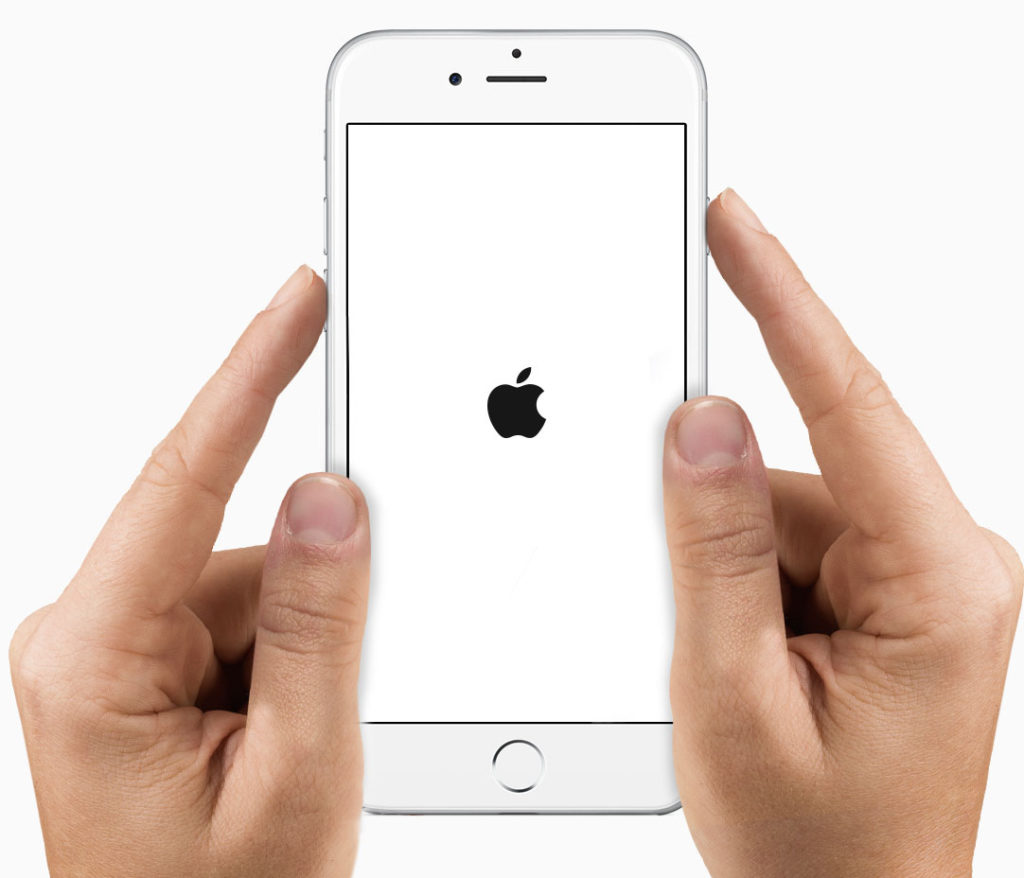
- Откройте настройки и зайдите в меню FaceTime.
- Тапните по кнопке «Ваш ID».
- Укажите данные профиля, который собираетесь использовать для общения через Face Time.
- Подождите, пока завершится активация сервиса.
После завершения активации укажите адрес и телефон для вызовов по FaceTime, а также идентификатора, по которому вас будут находить другие пользователи сервиса.
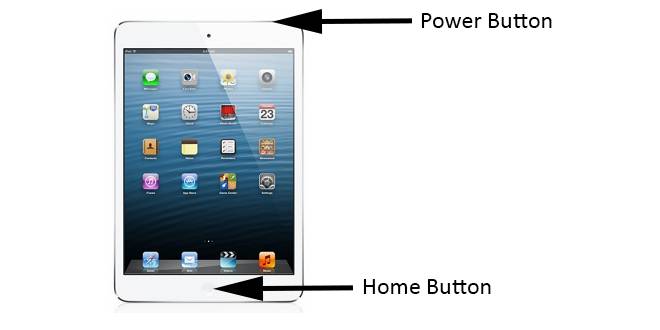
Если на этапе активации возникают проблемы:
- Убедитесь, что мобильные данные включены.
- Выключите и включите обратно Фейс Тайм.
- Откройте настройки даты и установите определение по сети.
- Перезагрузите устройство.
Кроме того, проверьте, чтобы в списке ограничений не был включен запрет на работу Face Time. Сервис также может не работать в отдельных странах и не поддерживаться некоторыми операторами сотовой связи.
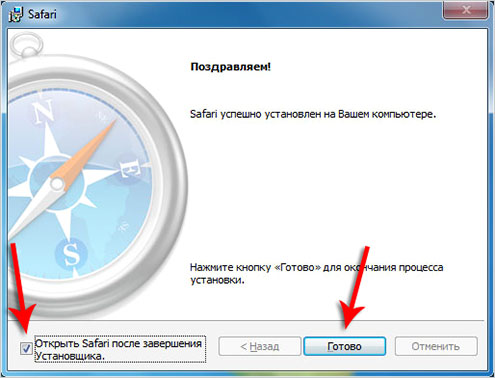
Активация может занять до 24 часов. Если по прошествии суток ничего не меняется, убедитесь, что на устройстве установлена последняя версия iOS, а затем свяжитесь со службой поддержки Apple.
Включение передачи данных
Если после включения и успешной активации Face Time не работает через Wi-Fi, убедитесь, что мобильные данные передаются:
- Откройте настройки.
- Найдите раздел «Сотовая связь».
- Выберите «Сотовые данные» и включите передачу для FaceTime.
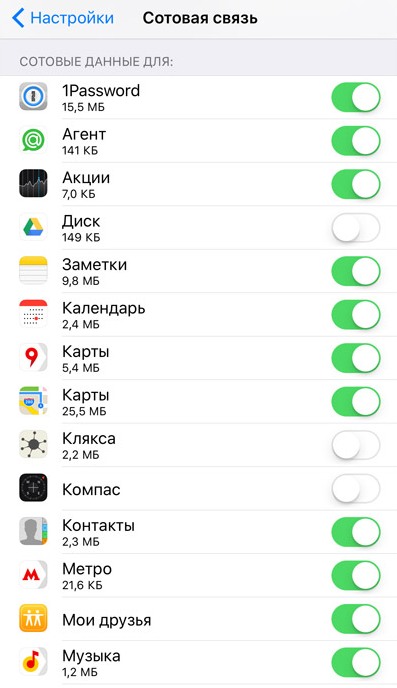
Если не обратить внимания на дату, то можно дойти до джейлбрейка ради добавления поддержки 3G в FaceTime. Как вы уже поняли, это бессмысленно, потому что мобильные сети давно поддерживаются – нужно только их включить.
Проблемы с совершением и приемом вызовов
Если после успешной активации не удается совершить вызов по FaceTime, то причиной этого может быть:
- Отсутствие поддержки сервиса в стране или со стороны оператора.
- Служба FaceTime не поддерживает переадресацию вызовов.
- Вы пытаетесь перейти с вызова Фейс Тайм на телефонный вызов или аудиовызов.
Если ни один из перечисленных факторов не описывает вашу ситуацию, но вы все равно не можете принимать и совершать звонки, выполните следующие действия:
- Проверьте работу мобильных данных.
- Откройте настройки FaceTime и убедитесь, что сервис включен и активирован.
- Откройте список ограничений (Основные – Ограничения) и удостоверьтесь в том, что Камера и FaceTime работают без запретов.
- Включите автоматическое определение даты и времени в настройках IOS.
- Перезапустите устройство.
- Обновитесь до последней поддерживаемой версии iOS.
Если совершить или принять звонок все-таки получается, но при разговоре возникают проблемы со звуком или изображением, убедитесь, что собеседник использует широкополосное подключение по Wi-Fi или быструю передачу мобильных данных. Это актуально в том случае, если постоянно появляется предупреждение о невозможности установить подключение, видео идет рывками, отображается черный экран или связь обрывается.
На конференции WWDC 2021 компания Apple впервые презентовала FaceTime для Android. Нет, она не стала выпускать отдельное приложение, а просто позволила создавать ссылки на видеоконференции и приглашать по ним пользователей других платформ. Не сказать, что это прямо-таки мечта, но всё же лучше, чем совсем ничего. Ведь теперь пользователи iOS и Android смогут связываться друг с другом по видеосвязи без использования неудобных инструментов с некачественным видео- и аудиопотоком.

FaceTime официально заработал на Android. Правда, с ограничениями
Прежде, чем мы перейдём к инструкции по применению, хочу предупредить о следующем: принять участие в видеоконференциях FaceTime на Android можно только по приглашению, отправленному пользователем iOS или macOS. Из-за этого получается своего рода игра в одни ворота.
Создать ссылку на беседу FaceTime можно только в iOS 15, поэтому не забудьте обновиться.
Те, у кого есть iPhone, iPad или Mac, могут пригласить владельца Android-устройства на беседу, а он их – не может. Возможно, эту функцию добавят в последующих обновлениях, но загадывать не будем, чтобы потом не разочароваться.
Как настроить FaceTime на Андроид
Открытая беседа в FaceTime создаётся в несколько этапов, которые каждый пользователь выполняет самостоятельно, так что ничего сложного вас не ждёт. Я же описываю всю процедуру единолично, поэтому просто разделю всю процедуру от имени пользователя iOS и от имени пользователя Android.
На iOS
- Запустите FaceTime у себя на iPhone;
- На главном экране нажмите «Создать ссылку»;

На Android
- Откройте уведомление со ссылкой и перейдите по ней;
- Укажите своё имя, чтобы присоединиться к разговору, и нажмите «Продолжить»;

Укажите имя и присоединитесь к беседе
- Дайте веб-приложению FaceTime разрешение на использование камеры и микрофона;
- В новом окне нажмите «Присоединиться» и дождитесь подключения.
На iOS
В тот момент, когда пользователь Android нажмёт «Присоединиться», на iPhone, с которого было отправлено приглашение, придёт оповещение.
- Нажмите на оповещение и снимите блокировку с iPhone;
- В интерфейсе FaceTime выберите «1 участник ожидает»;

Чтобы присоединиться к беседе, вас должен добавить приглашающий
- Нажмите на зелёную кнопку FaceTime, чтобы добавить его;
- Подтвердите добавление нажатием на зелёную галочку.
Звонки через FaceTime на Android

Пользоваться FaceTime таким образом можно на разных устройствах, а не только на Android
Присоединиться к беседе в FaceTime смогут все, кому вы отправили приглашение. Однако, прежде чем они попадут в конференцию, приглашающий пользователь должен будет подтвердить их добавление. Это можно делать строго по одному, что не очень удобно, если участников много.
Это сделано из соображений безопасности, поскольку пользователи, которые присоединятся к беседе, смогут увидеть ваш ID и номер телефона. Поэтому смотрите внимательного, кого вы одобряете. Ведь возможно, что кто-то, кого вы пригласили, отправит ссылку на конференцию совершенно постороннему человеку.
Таким же образом, кстати говоря, FaceTime смогут пользоваться не только пользователи Android-смартфонов, но и вообще любых других устройств. По логике вещей, к видеоконференции можно будет присоединиться даже с телевизора – конечно, при условии, что у пользователя есть веб-камера и микрофон.

Знаменательное событие в истории американской компании Apple: цифровой продукт, который всю свою историю являлся закрытым для пользователей "извне экосистемы Apple", стал доступен для пользователей Android, Windows и всех других операционных систем. Речь идет о собственном видеочате "яблочной" компании - FaceTime, который был представлен пользователям более 10 лет назад. Презентация продукта состоялась в рамках международной конференции разработчиков Apple WWDC-2010, а приложение сразу же набрало большую популярность.
И не только потому, что его разработали прорывные "дяди" из быстрорастущей компании. На тот момент времени в мире еще не существовало достойных аналогов предложению Apple. Долгое время система была закрытой и позволяла общаться между собой лишь владельцам определенного бренда (само собой, Apple).

FaceTime - самое популярное приложение Apple
И не важно, какую именно технику вы используете - iPhone, iPad или, может быть, MacBook. В любом из случаев у вас есть возможность пообщаться в приложении FaceTime через ваш аккаунт в Apple (Apple ID). Даже с фирменных часов Apple Watch можно общаться по FaceTime - конечно, в ограниченном функционале режима "рация", поэтому сам вызов будет осуществляться непосредственно с вашего телефона.
На протяжении более десяти лет FaceTime был закрытой программой, которую обожали многие пользователи Apple и ненавидели владельцы техники альтернативных производителей. Дело в том, что многие имеют разные взгляды и отношение к технике - кому-то по душе Apple, и он готов отдавать большие деньги по среднерыночному показателю, кому-то нужна просто "звонилка", поэтому подходит обычный средний смартфон. И для связи всегда приходилось искать альтернативный выход из ситуации - к примеру, установка дополнительного видеочата, такой как Zoom, Skype, Viber или же WhatsApp.

Система становится открытой
Теперь владельцы техники на базе альтернативных Apple операционных систем (Windows, Android и другое) смогут пользоваться функционалом FaceTime - такое решение было презентовано компанией на всемирной конференции разработчиков Apple WWDC-2021. Однако это тот еще "кот в мешке": скачать полноценную версию приложения не удастся, и пользователь получает лишь набор базовых функций, которыми он может воспользоваться. И только если его пригласят.

Безопасны ли разговоры через браузер
У некоторых пользователей могут возникнуть вопросы, касающиеся безопасности данных разговоров, ведь браузеры являются весьма уязвимыми программами. Многие онлайн-вирусы могут заразить браузеры за считаные секунды. Так может ли общение через тот же Chrome являться безопасным? Ответ на данный вопрос от компании Apple положительный. Вызовы через собственный видеочат компании всегда зашифрованы, при этом качество и алгоритм шифровки данных не зависят от того, осуществляются звонки через приложение или через браузер.
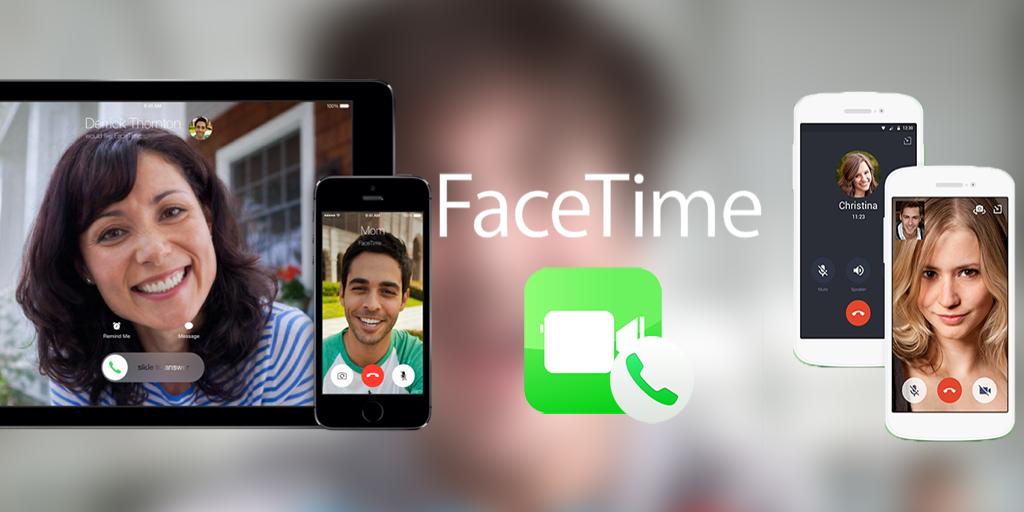
Выводы
Какой из всего этого можно сделать вывод? Во-первых, пользователи Apple и Android теперь получат более удобный и защищенный способ связи. Во-вторых, можно наблюдать тот факт, что Apple постепенно поглощает рынок и начинает заманивать пользователей техники других операционных систем.
Это уже не первый случай в этом году, когда "яблочный" гигант открывает пользователям техники других производителей возможность заглянуть в мир Apple и немного опробовать их продукцию. То же самое сейчас происходит и с трекерами Apple AirTag. Компания уже пообещала разработать ПО для Android, которое потенциально позволит пользователям этой операционной системы начать пользоваться всеми преимуществами трекеров от компании Apple.
Если Facetime работает только через Wi-Fi, значит пользователь указал неверные настройки сотовой связи, установлено ограничение на передачу или сим-карта не поддерживает высокоскоростной интернет. Последний пункт все реже встречается у обладателей смартфонов.
Причины ошибки
В случаях, когда FaceTime без WiFi не работает, проверяют:
- уровень сигнала и тип подключения к Интернету. Сим-карта может не поддерживать тип 3G или LTE;
- настройки «Сотовой связи». Передача данных может быть отключена;
- актуальность версии программы, если возник системный сбой;
- активировано ли приложение и сервис AppleID.

Первое, что должен сделать пользователь, когда Facetime не работает через 3G – перезапустить приложение. Это возможно через запущенные задачи, нажав на клавишу «Домой». В списке найти средство видеосвязи и удалить. Как только приложение будет перезапущено – выполнить перезагрузку мобильного устройства.
Если указанные способы не помогли – перейти к более радикальным мерам.
Способ 1: проверить услуги
Приобретая сим-карту, будущий владелец должен быть уверен в подключении высокоскоротного Интернета. Пакет услуг может быть не активирован или недоступен для данного оператора. Чтобы проверить наличие пакетных мегабайт, нужно посетить официальный сайт поставщика услуг.
Информация, как посмотреть данные по счету, на примере MTC:

- Зайти на официальный сайт – Интернет-помощник.
- Предоплата – ввести номер мобильного и пароль.
- Для первого входа: кликнуть по разделу «Зарегистрироваться».
- Указать запрашиваемые данные: номер мобильного, адрес электронной почты, пароль.
- Получив доступ к персональному кабинету, перейти в раздел «Информация по пакетным услугам».
При наличии активной подписки, пользователю стоит обратиться к оператору связи.
Способ 2: проверить передачу по сотовой связи
Прежде чем использовать подключение по 3G или 4G, пользователь должен проверить активность функции.
Инструкция, как включить передачу сотовой связи:
Способ 3: обновить приложение
Случаются системные сбои, когда владельцы устройств не могут позвонить по Facetime без Wi-Fi. Приложение регулярно обновляется, но иногда новые версии могут установить некорректно или постоянно сбрасывать подключение.
Чтобы восстановить корректную работу, следует:
- Убрать из активных приложений.
- Перейти в AppStore и ввести «Facetime».
- Выбрать пункт «Восстановить».
Выполнив указанные варианты, владелец устройства сможет восстановить работу приложения. Если Facetime продолжает работать только через Wi-Fi – обратиться в техническую поддержку пользователей, воспользовавшись официальным сайтом.
Читайте также:


